TikTok Reklam Yöneticisi, sadece reklam verme olanağı sunmakla kalmaz, aynı zamanda içeriğinizi doğrudan araç içinde düzenlemenize olanak tanıyan kendi Video Yöneticisi de içerir. Bu kılavuzda, TikTok Video Düzenleyiciyi etkin bir şekilde nasıl kullanacağınızı ve ilgi çekici videolar oluşturacağınızı ve reklam kampanyalarınızı nasıl optimize edeceğinizi öğreneceksiniz.
Önemli İpuçları
- TikTok Video Düzenleyici, videolarınızı doğrudan Reklam Yöneticisinde yüklemenizi ve düzenlemenizi sağlar.
- Videolarınıza müzik, metinler, geçişler ve efektler ekleyebilirsiniz.
- Kullanıcı arayüzü, videoları kırpma, ses düzeyini ayarlama ve çıkartma eklemek için seçenekler sunar.
Adım Adım Kılavuz
1. Video Yükle ve Temel Oluştur
Başlamak için TikTok Reklam Yöneticisini açın ve sağ taraftaki "Ekle" ye tıklayarak yeni bir video oluşturun. Var olan bir videoyu kopyalama veya tamamen yeni bir video yükleme seçeneğiniz vardır. Yüklemeyi, sürükle ve bırak veya bilgisayardan dosyayı seçerek yapabilirsiniz.
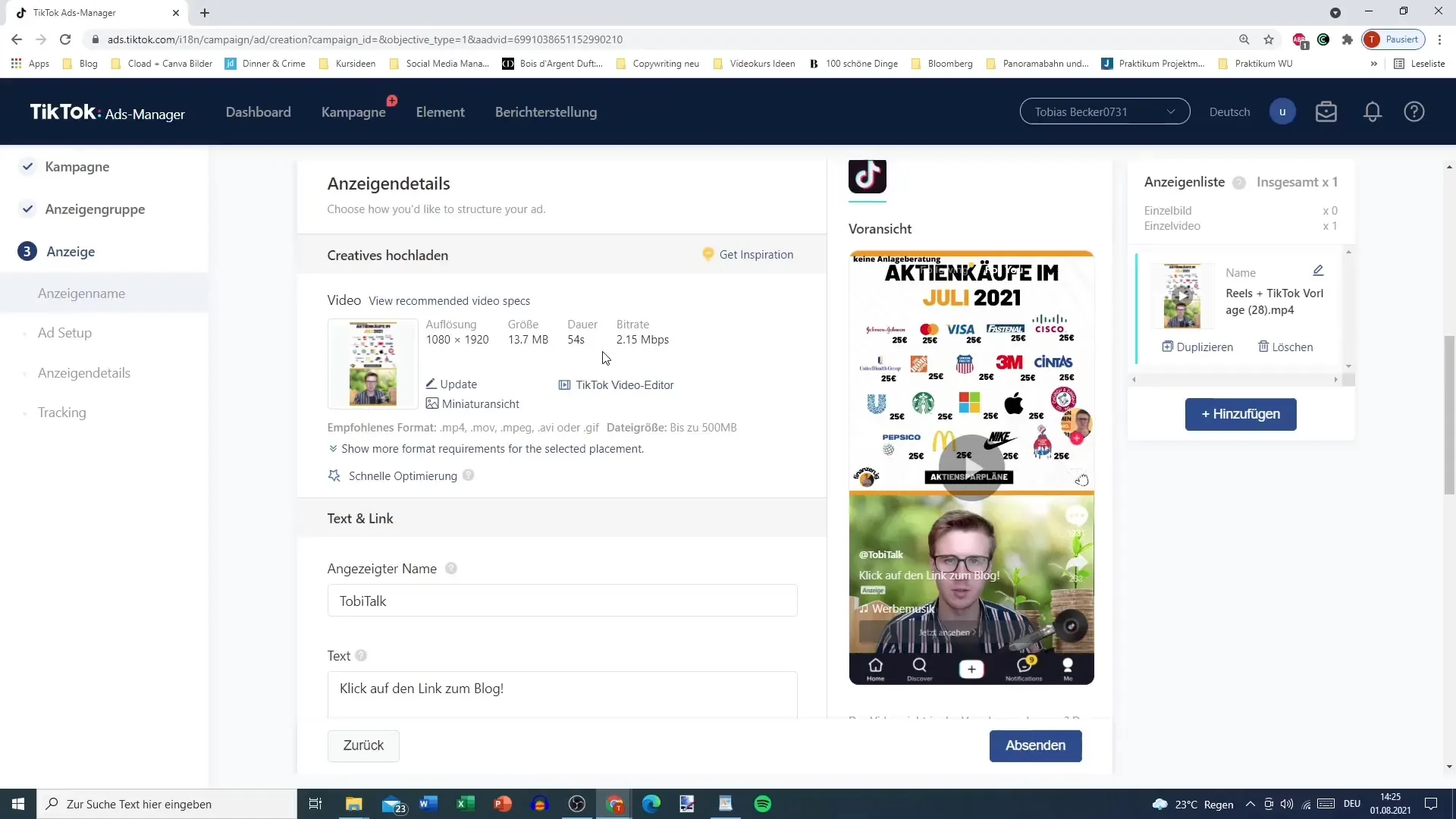
2. Videoyi Düzenle
Videoyu yükledikten sonra düzenlemeye başlayın. Önbakım, metin, başlık ve malzeme seçimi gibi unsurları değiştirmenize olanak sağlar, böylece videoyu tam olarak hayalinizdeki gibi oluşturabilirsiniz.
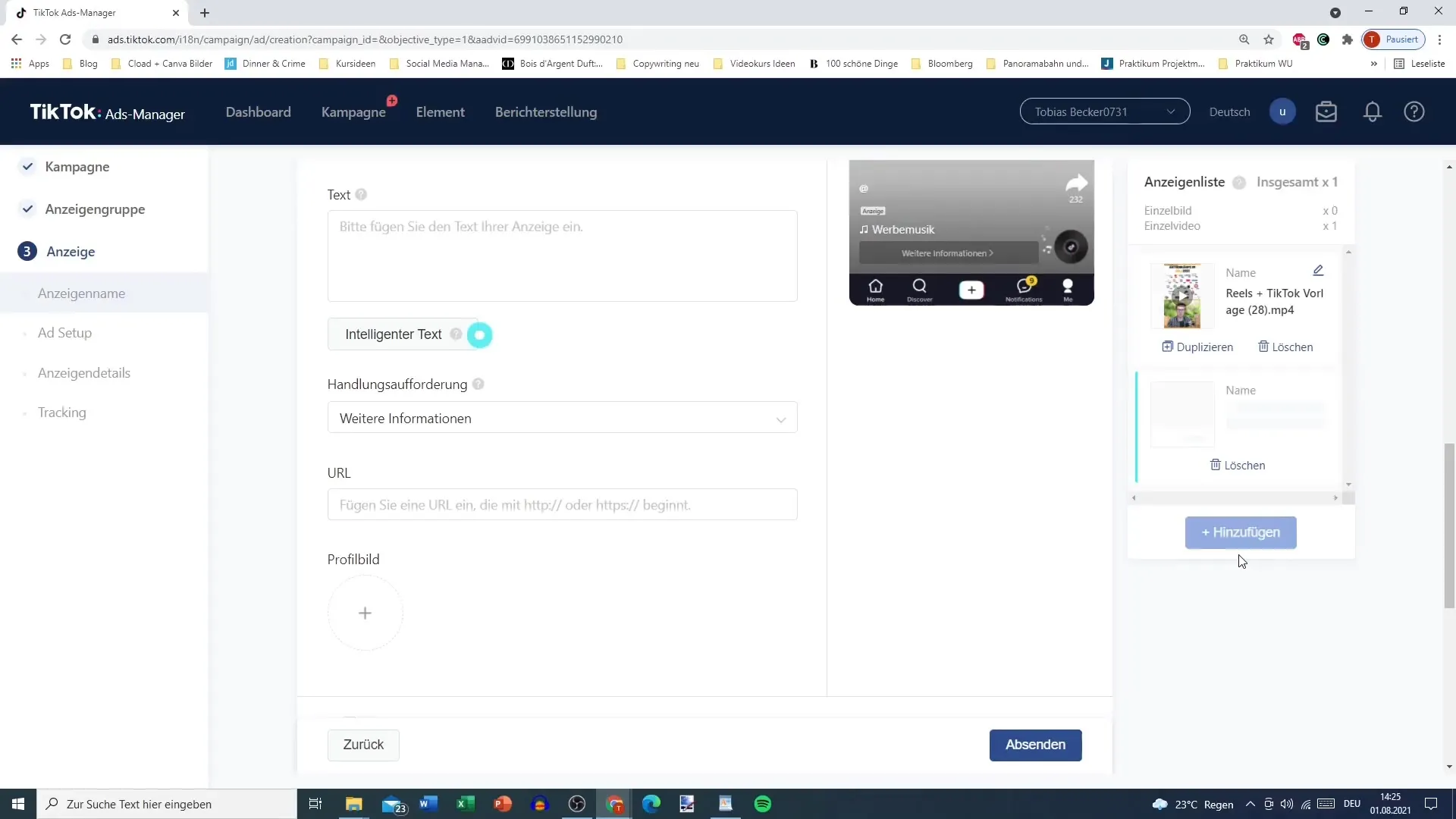
3. Müzik Ekle
TikTok Video-Yöneticisi'nin harika özelliklerinden biri, video kompozisyonunuza müzik ekleyebilme olanağınızın olmasıdır. TikTok için lisanslı geniş bir müzik kitaplığından seçim yapabilirsiniz. Videonuzda zaten müzik varsa, harici bir parçaya gerek yoktur.
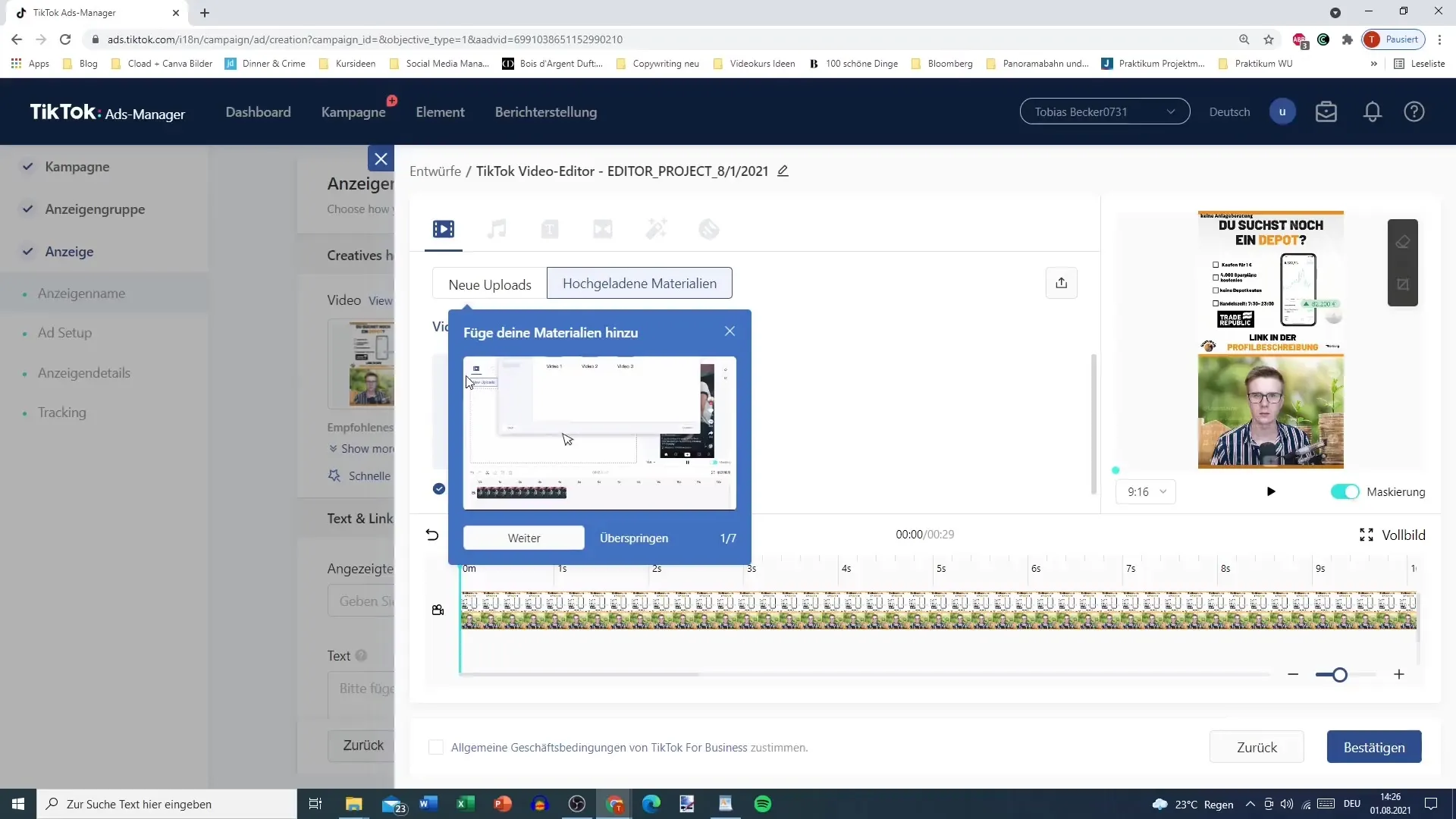
4. Metin Ekle
Videonuza metin ekleyebilirsiniz. İstenilen metni girmek için metin seçeneğine tıklayın. Metni görsel olarak çekici hale getirmek için farklı yazı tipleri ve renkler arasından seçim yapabileceğiniz ayarlar vardır. Metni ekrandaki istediğiniz konuma yerleştirin.
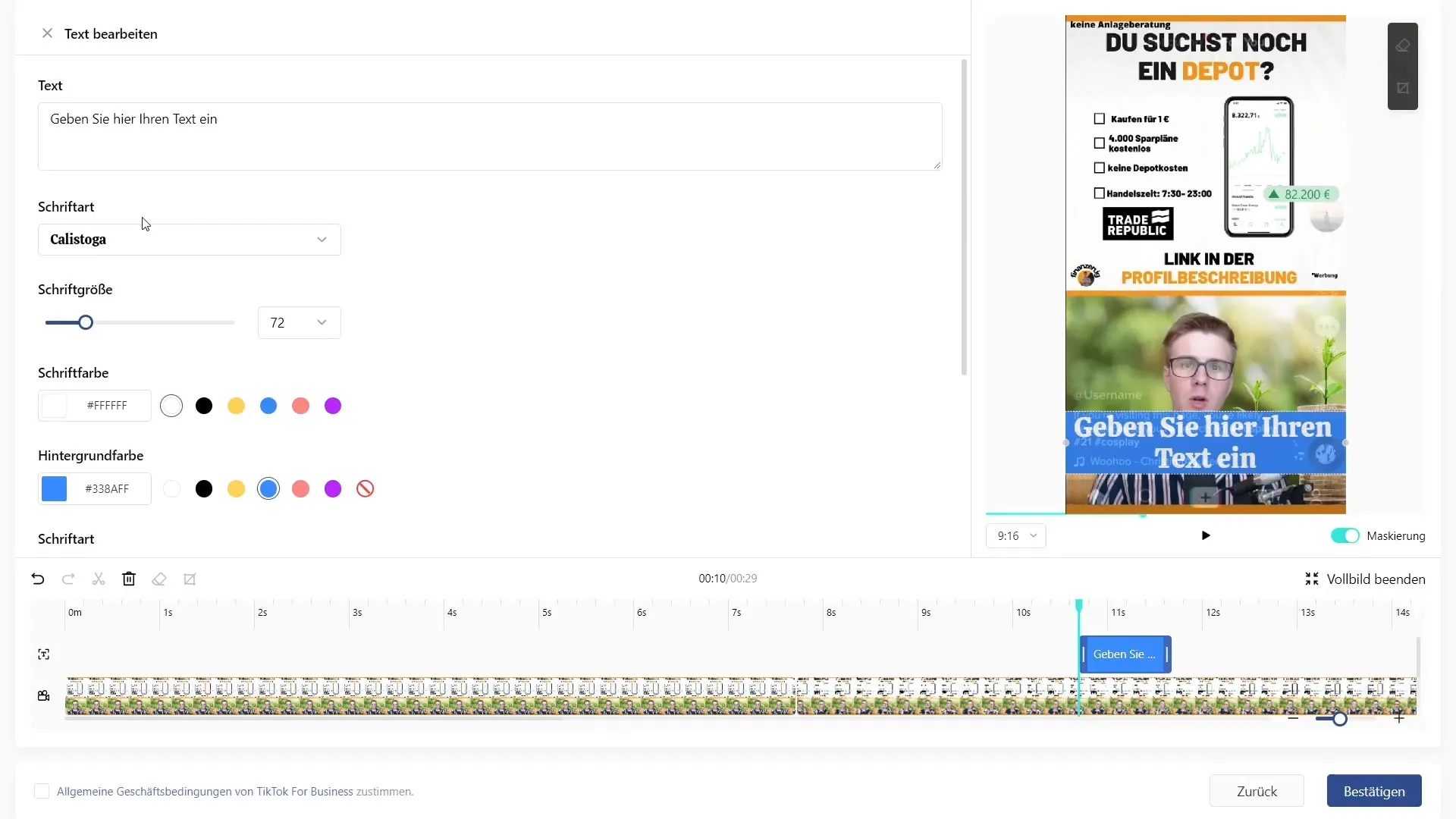
5. Geçişler Ekle
Videoyu daha akıcı hale getirmek için farklı klipler arasına geçişler ekleyebilirsiniz. Bunu yapmak için bölüm geçişlerini seçin ve ilgili klipler arasına sürükleyin. Bu, sorunsuz bir izleme deneyimi sağlar.
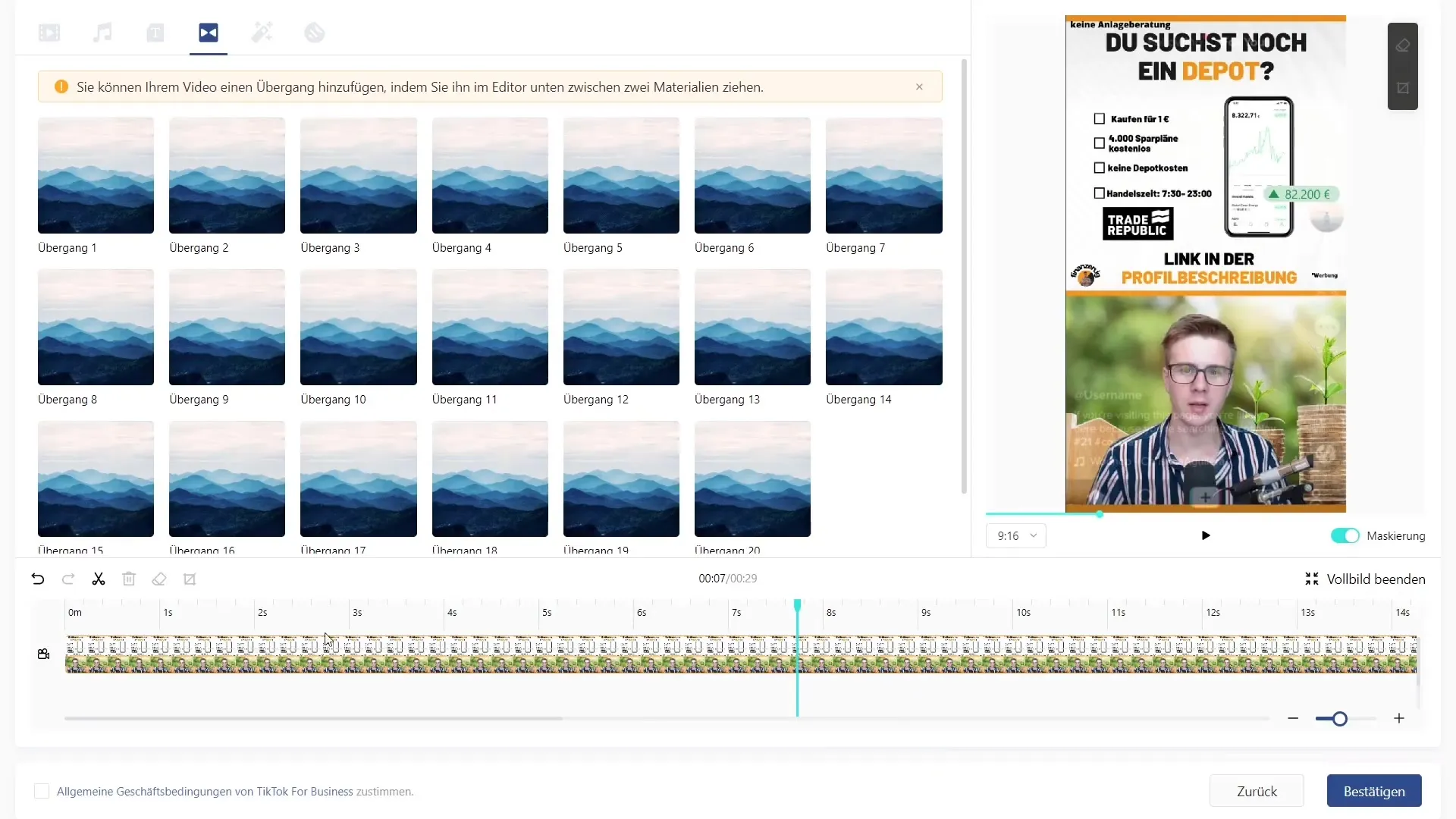
6. Sticker ve Efektleri Kullan
Videonuza sticker ve efektler ekleyebilirsiniz. Bu görsel unsurlar videoya ekstra bir boyut katabilir. Efektleri, içeriğinizin ruh haline uygun şekilde seçmeye dikkat edin.
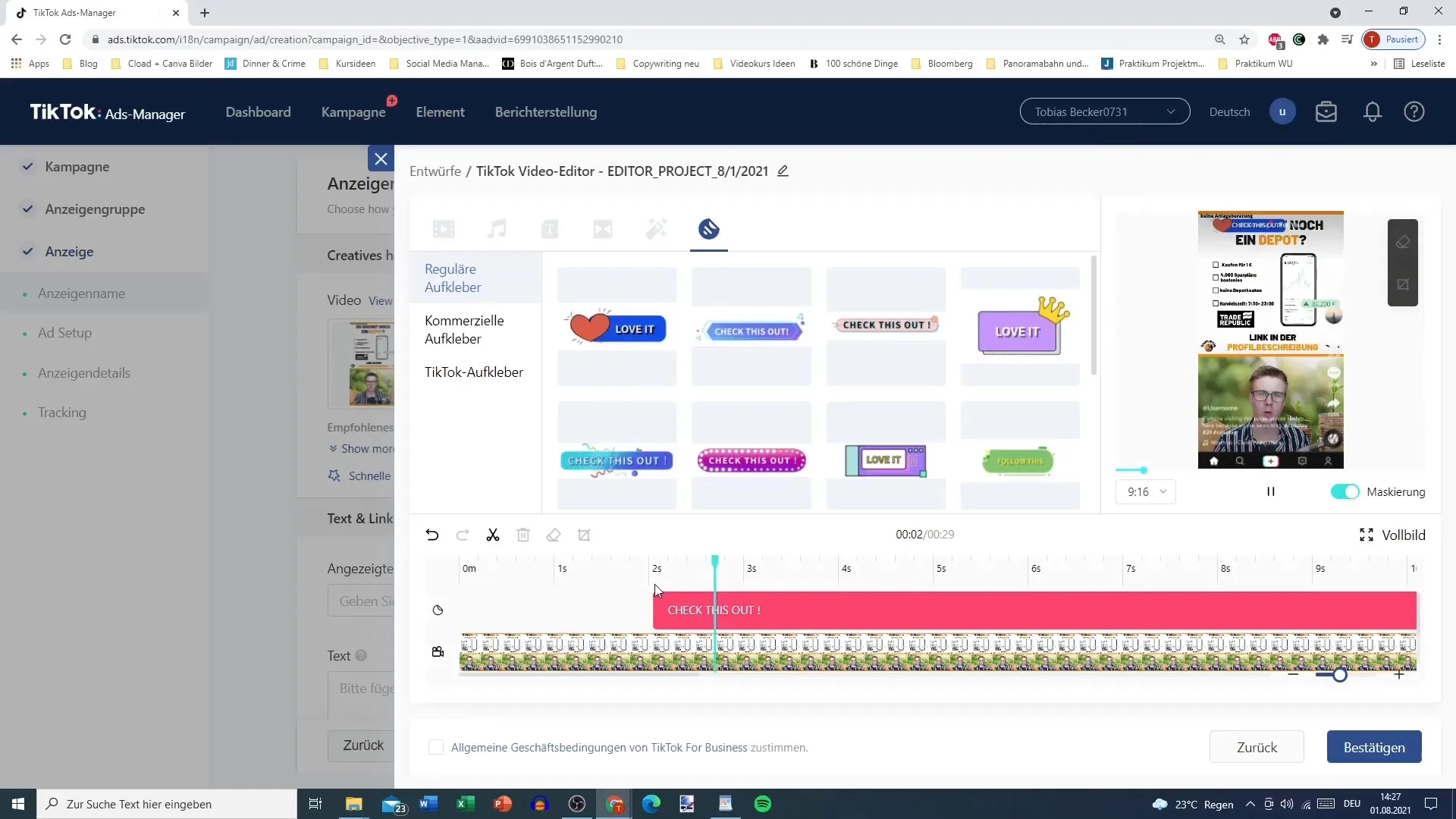
7. Kırpma ve Formatı Ayarlama
Videoyu kırpabilir veya formatını değiştirmek isterseniz, videoyu kesebilirsiniz. Platforma özgü optimal bir görünüm sağlamak için farklı en/boy oranları arasından seçim yapabilirsiniz.
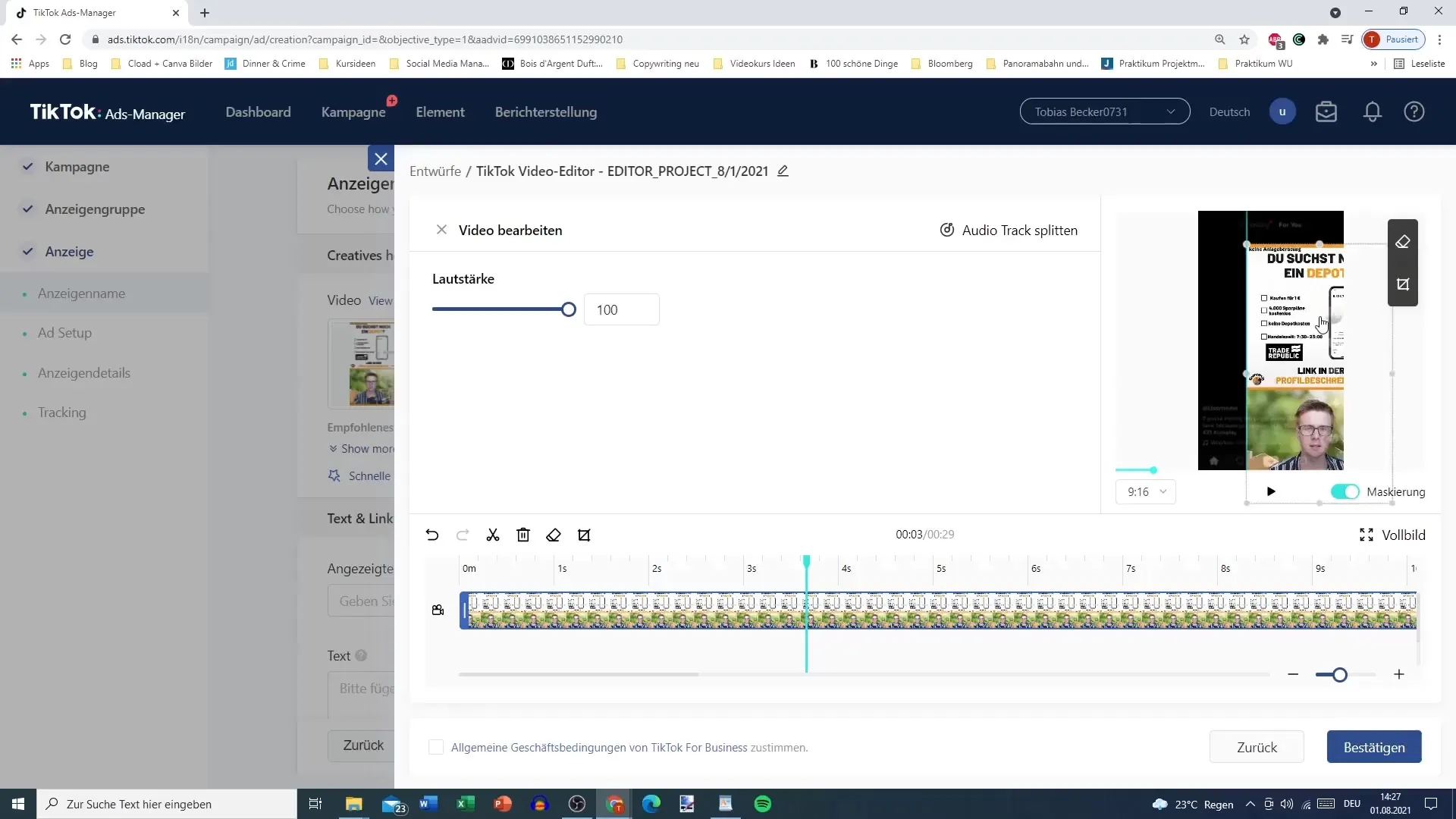
8. Ses Ayarları
Müziğin veya diğer ses öğelerinin ses seviyesini ayarlayabilir ve gerektiğinde sesli/video parçalarını bölebilirsiniz. Böylece, ses kalitesinin korunduğundan ve müzik ile konuşma kısmı arasında doğru denge sağlandığından emin olabilirsiniz.
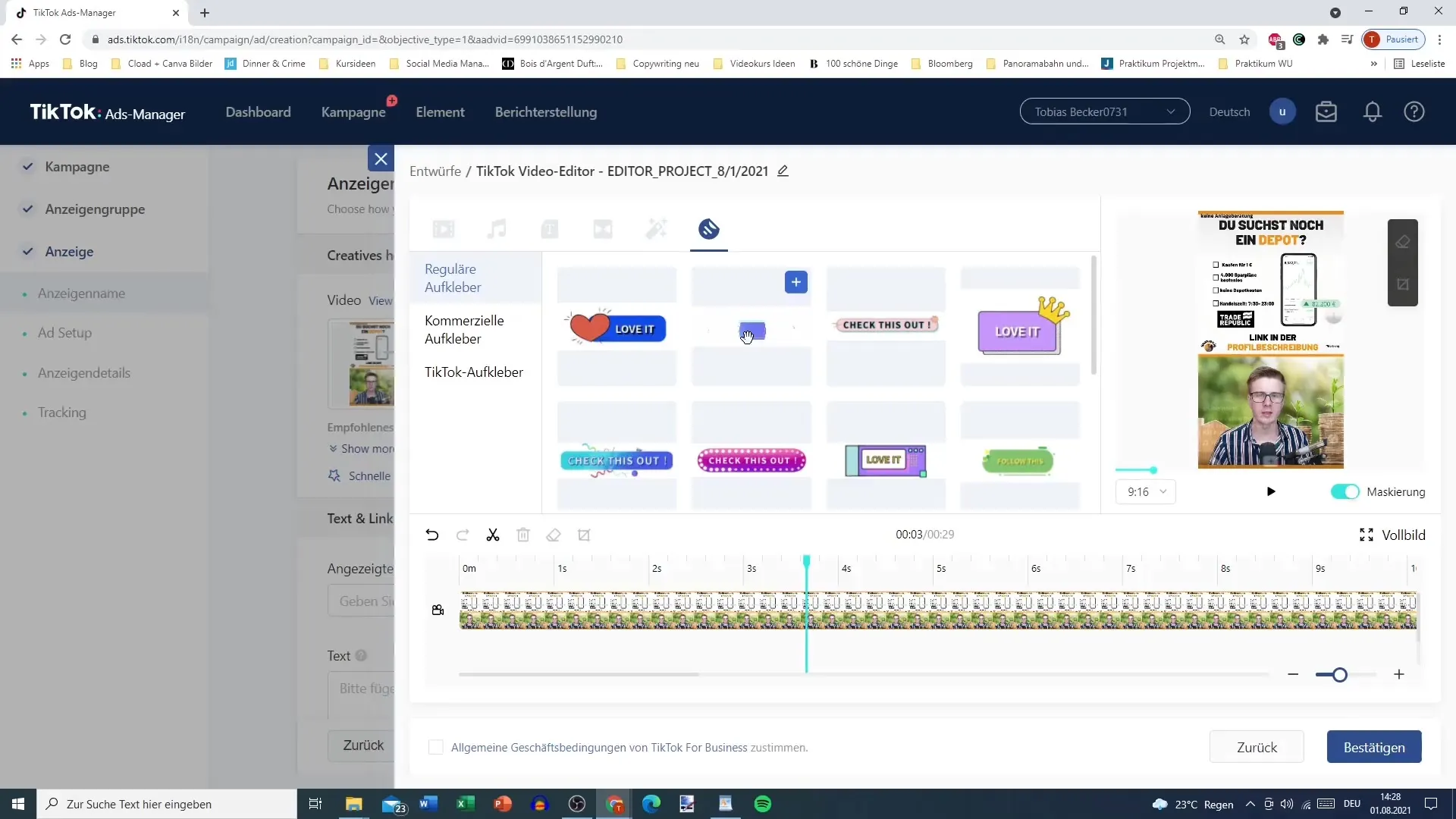
9. Önizleme ve Onay
Değişikliklerden memnun kaldıysanız, videoyu onaylayabilir ve kaydedebilirsiniz. Kullanılan müziği diğer platformlarda izinsiz kullanmamak için tüm gerekli şartları kabul ettiğinizden emin olun.
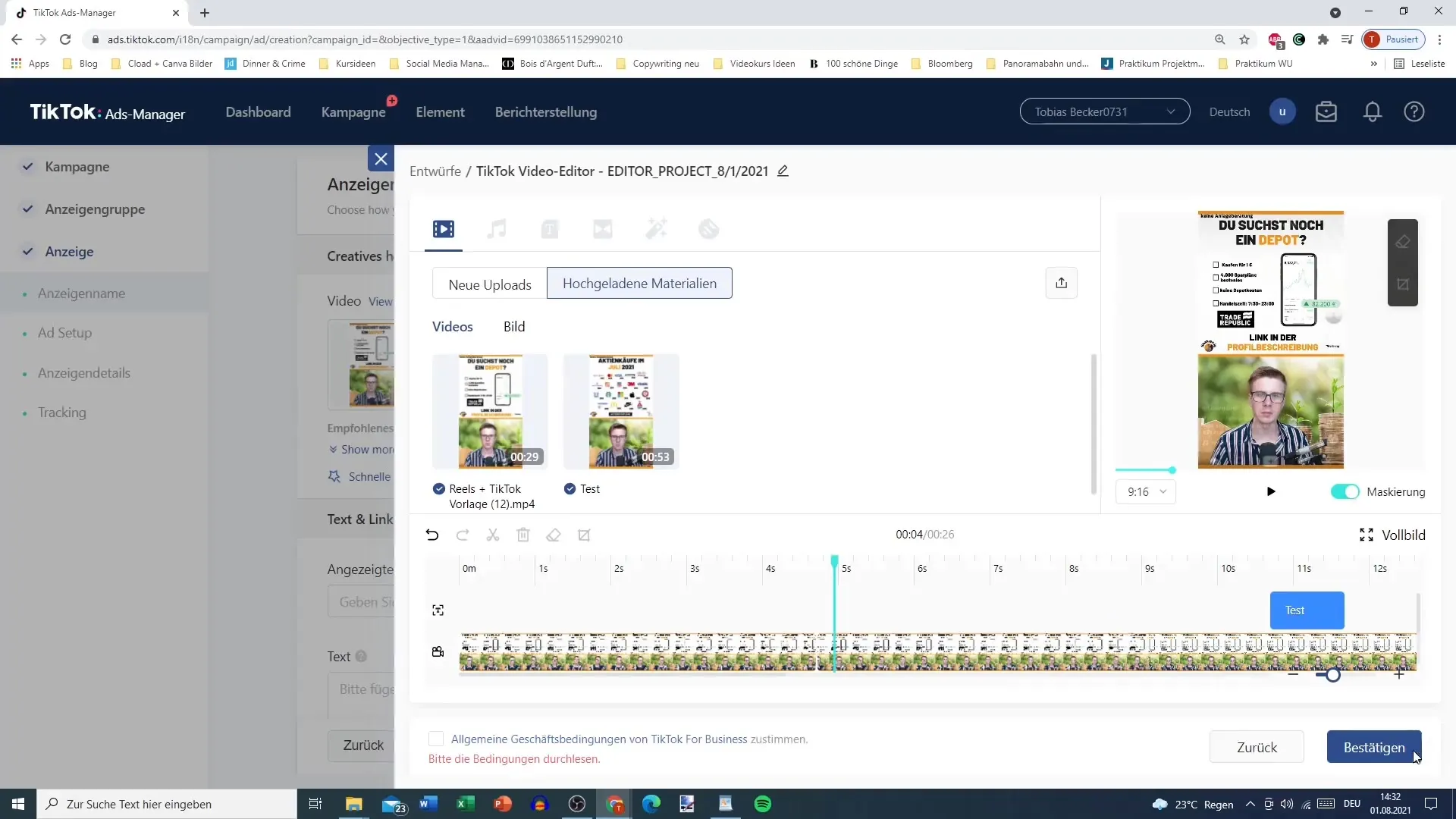
10. Video kaydetme ve yayınlama
Tüm ayarlamalar yapıldıktan sonra videoyu kaydedebilirsin. Önizlemeyi kontrol et ve videonun yüklemeye hazır olduğundan emin olmadan önce her şeyin istediğin gibi olduğundan emin ol.
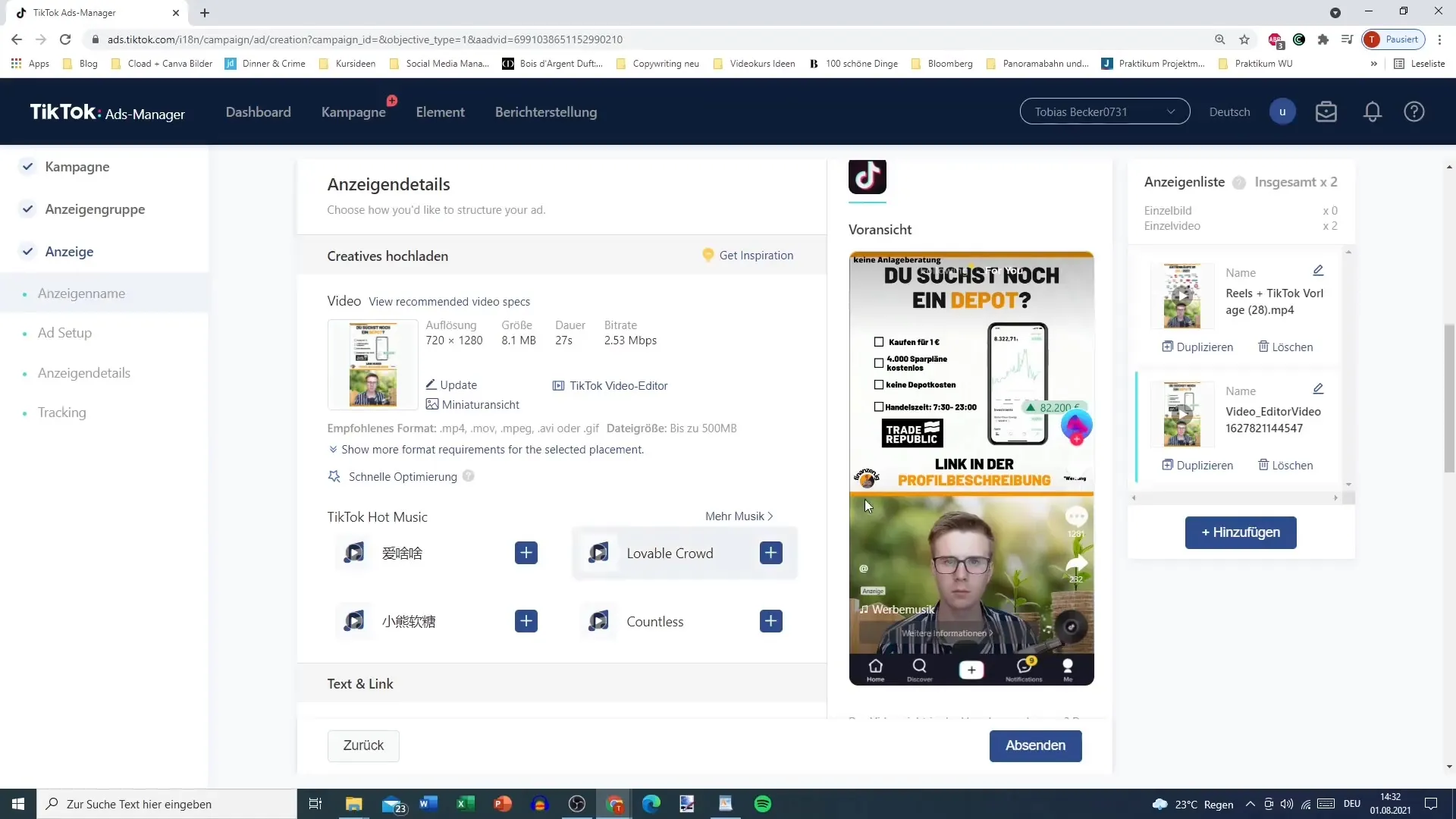
Özet
TikTok Video Düzenleyici, Ads Manager içinde yaratıcı videolar oluşturmak için güçlü bir araçtır. Harici yazılıma ihtiyaç duymadan içerikleri düzenleme ve özelleştirme esnekliği sunar. Farklı özellikleri denediğinizde videolarınızın kalitesi artacaktır. İçeriklerinizi etkili bir şekilde sunmak ve pazarlama stratejinizi desteklemek için bu rehberdeki detaylardan yararlanın.
Sık Sorulan Sorular
TikTok Ads Manager'a nasıl video yüklerim?Video yüklemek için "Ekle" düğmesine tıklayarak veya bilgisayarınızdan dosyayı seçerek ya da sürükle bırak yöntemiyle ekleyerek yükleme yapabilirsiniz.
Video için müzik seçenekleri nerede bulunabilir?Müzik seçeneklerini Video Düzenleyici içinde ilgili seçenek altında bulabilir ve lisanslı şarkılardan oluşan bir kütüphane arasından seçim yapabilirsiniz.
Videoma metin ekleyebilir miyim?Evet, videoya metin ekleyebilir ve font, renk ve boyutu ayarlayabilirsiniz.
Video klipler arasına geçiş nasıl eklenir?İlgili klipleri böldükten sonra, istediğiniz geçişi sürükleyerek ekleyebilirsiniz.
Videoda müziği nasıl kullanmalıyım?Müziği sadece TikTok için kullanmak ve başka platformlara yüklememek için şartları kabul ettiğinizden emin olun.


